関連リンク
バックアップイメージレプリケーションのためのIDrive®e2とArcserve ImageManagerの統合
Arcserve ImageManagerを使用すると、Arcserve ShadowProtectで生成されたオンサイト、オフサイト、クラウドのバックアップイメージをIDrive®e2 Hot Cloud Storageに複製し、効率的に整理または管理することができます。Arcserve ImageManagerの使用方法についてはこちらをご覧ください。
前提条件
Arcserve ImageManagerを使用してバックアップイメージファイルをレプリケーションする前に、次のことが必要です:
- 有効なIDrive®e2アカウント。お持ちでない場合は、こちらからご登録ください。
- IDrive®e2のバケット。バケツの作成方法を参照してください。
- 有効なアクセスキーIDとシークレットアクセスキー。アクセスキーの作成方法をご覧ください。
- Arcserve ShadowProtectバックアップエージェントがシステムにインストールされています。Arcserve ShadowProtectをダウンロードします。
- Arcserve ImageManagerエージェントをシステムにインストールします。Arcserve ImageManagerをダウンロードします。
ShadowProtect でバックアップジョブを設定する
- ShadowProtectにサインインしてください。
- クリック
 をクリックして新しいジョブを作成する。
をクリックして新しいジョブを作成する。
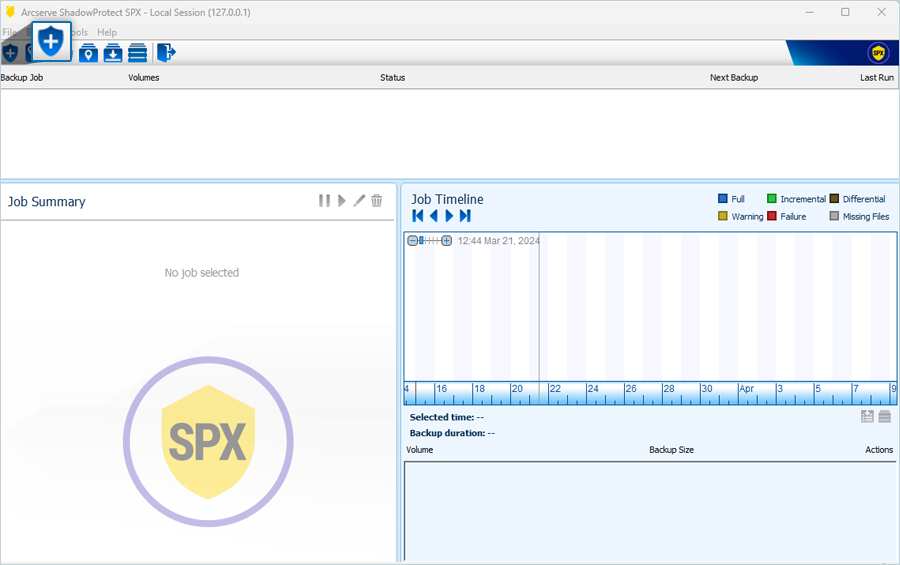
- にジョブ名を入力する。 新しい仕事 スクリーンに表示される。
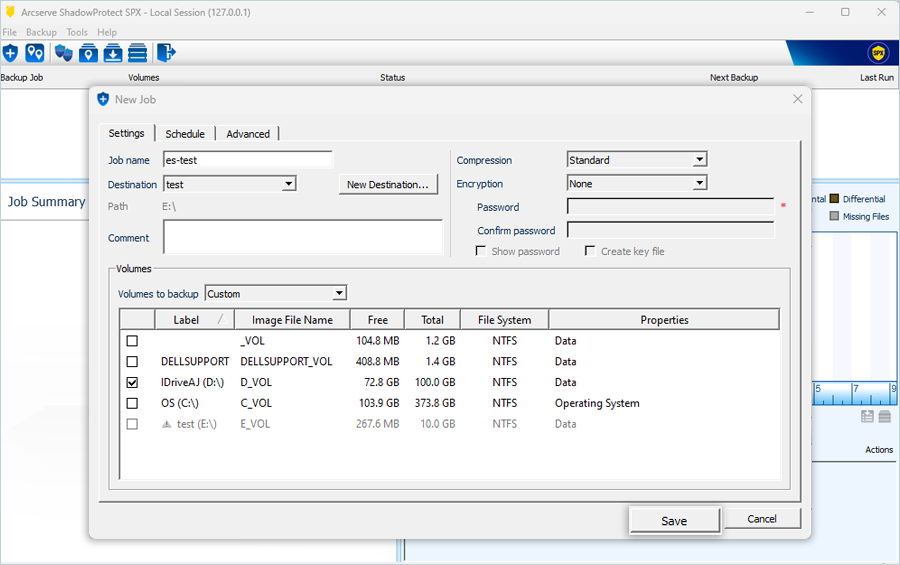
- ローカルの保存先を選択します。
注:バックアップをIDrive®e2 クラウドにプッシュする際に ImageManager が自動的に同期できるように、宛先パスは正確でなければなりません。 - バックアップしたいボリュームを選択します。
- 保存をクリックする。
- バックアップのスケジュールの種類を設定します。
- クリック
 ジョブを編集する場合は、既存のジョブ画面で編集してください。
ジョブを編集する場合は、既存のジョブ画面で編集してください。
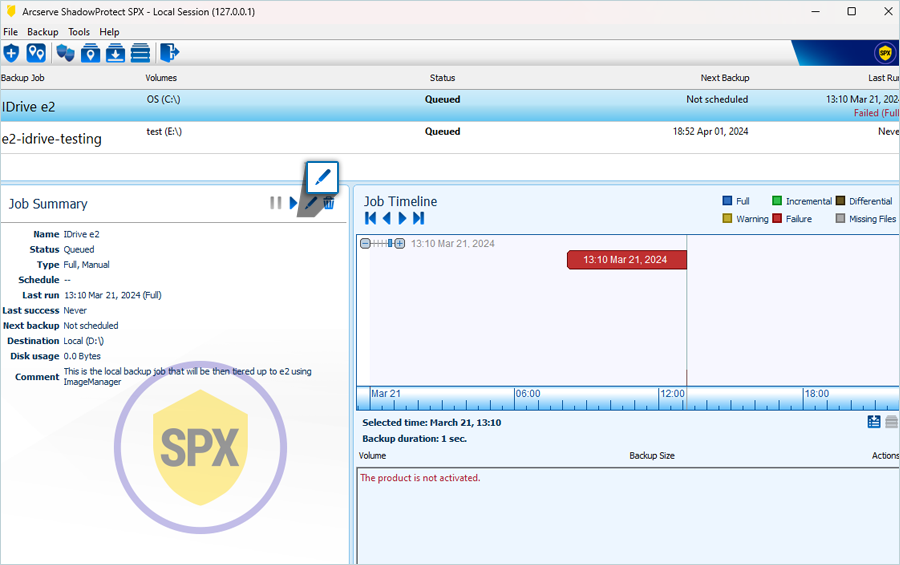
ImageManagerでレプリケーションターゲットを作成する
- ImageManagerを起動し、サインインします。
- クリック エージェント設定.
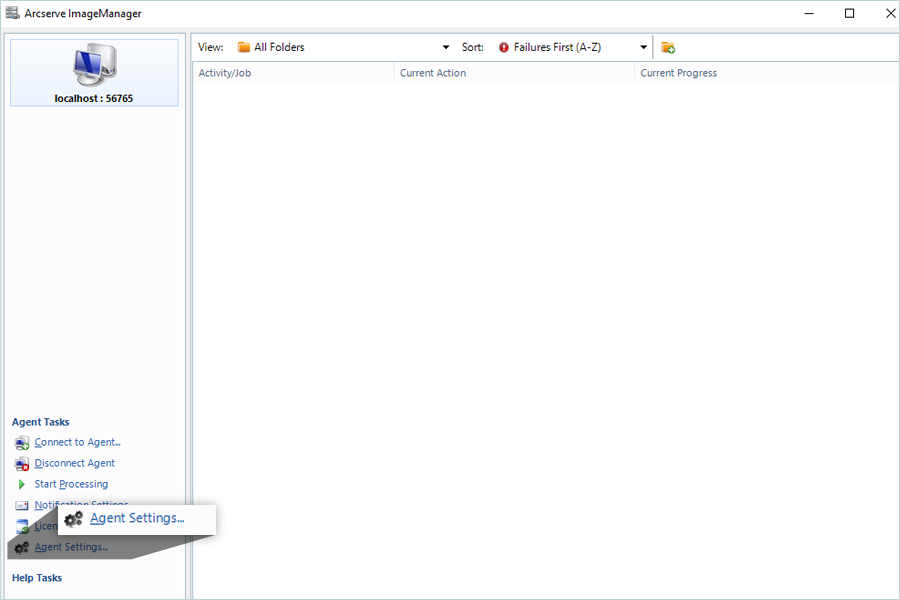
- 所在地へ
- に以下の情報を入力する。 ロケーション設定 スクリーンに表示される:
- タイプ -Amazon S3互換ストレージを選択
- 名前 - バックアップを複製する場所の名前を入力します。
- S3エンドポイント -IDrive®e2リージョンのエンドポイントURLを入力します。
- Bucket -IDrive®e2のバケット名を入力してください。
- アクセスキー -IDrive®e2アクセスキーIDを入力します。
- シークレットキー -IDrive®e2シークレットアクセスキーを入力します。

- 保存をクリックする。
- エージェントのメインページで「処理を開始」を選択します。
- ShadowProtect のバックアップジョブの設定タスクで作成したバックアップジョブに対応するフォルダパスを追加します。
- 保存をクリックする。
- メインエージェントページで新しく作成したタスクを右クリックし、レプリケーションジョブの作成をクリックします。
- IDriveを選択® ステップ 4 で作成した e2 ストレージレプリケーションターゲット。
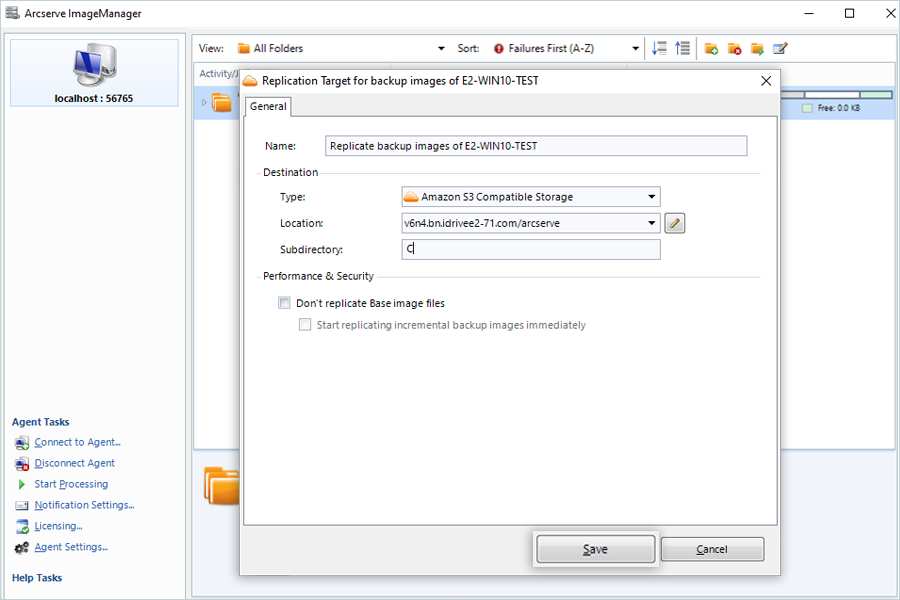
- 保存をクリックする。
注:統合されると、IDrive®e2バケットはArcserve ShadowProtectバックアップイメージファイルの安全な複製先としてArcserve ImageManagerで使用できるようになります。
注:データの復元は、特定のバックアップソリューションプロバイダーによって処理され、お客様の環境に固有の複数の変数の影響を受けます。アプリケーション関連のお問い合わせ/サポートについては、バックアップ・ソリューション・プロバイダのテクニカル・チームに問い合わせることを強くお勧めします。